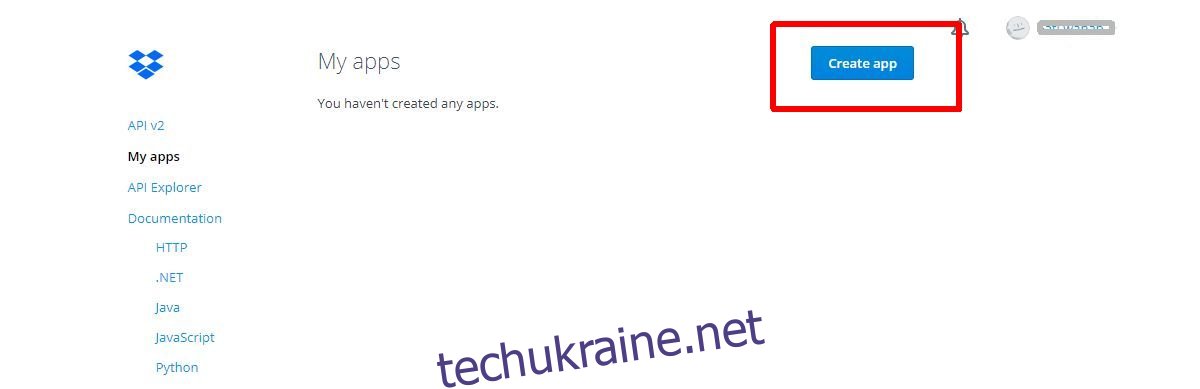Безголовий сервер резервного копіювання Dropbox починається з встановлення версії Dropbox з командного рядка. У цьому випадку ми скористаємося Dropbox Uploader. Це скрипт, який спрощує автоматичне завантаження вмісту в Dropbox через командний рядок.
Встановіть Git
Щоб отримати цей сценарій, вам потрібно встановити пакет Git на вашому ПК з Linux. Відкрийте вікно терміналу та введіть наступні команди, щоб почати роботу з Git.
Ubuntu
sudo apt install git
Debian
sudo apt-get install git
Arch Linux
sudo pacman-S git
Fedora
sudo dnf install git
OpenSUSE
sudo zypper install git
Інші Linux
Git є всюдисущим. Як наслідок, користувачі навіть найневідомішого дистрибутива Linux повинні мати можливість його інсталювати. Використовуйте диспетчер пакунків, щоб знайти «git» і встановіть його. Як варіант, перевірте Pkgs.org для завантажуваного інсталятора.
Dropbox Uploader
Після встановлення інструмента Git ми можемо використовувати його, щоб отримати код для Dropbox Uploader. У терміналі клонуйте вихідний код на вашому ПК з Linux:
git clone https://github.com/andreafabrizi/Dropbox-Uploader.git
За допомогою команди CD перемістіть термінал у щойно клоновану папку Dropbox-Uploader.
cd Dropbox-Uploader
Звідси скрипт можна використовувати, але він працюватиме некоректно. Щоб переконатися, що Dropbox Uploader працює безпосередньо в Linux, вам потрібно оновити його дозволи. Зрештою, інструмент Dropbox Uploader є сценарієм Shell, тому буде достатньо простого chmod.
chmod +x dropbox_uploader.sh
Dropbox Uploader працює, запустивши dropbox_uploader.sh. Однак інструмент також постачається з кількома іншими сценаріями, які користувачі можуть використовувати для роботи з Dropbox. За бажанням оновіть дозволи для цих файлів на:
chmod +x dropShell.sh chmod +x testUnit.sh
Налаштуйте Dropbox API
Тепер, коли програмне забезпечення резервного копіювання Dropbox є на вашому ПК з Linux, ми можемо налаштувати систему резервного копіювання. Першим кроком є створення нового коду програми Dropbox. Цей код буде використовуватися для входу Dropbox у ваш обліковий запис. Щоб створити новий додаток, перейдіть до офіційна сторінка розробниказнайдіть кнопку «створити програму» та натисніть її.
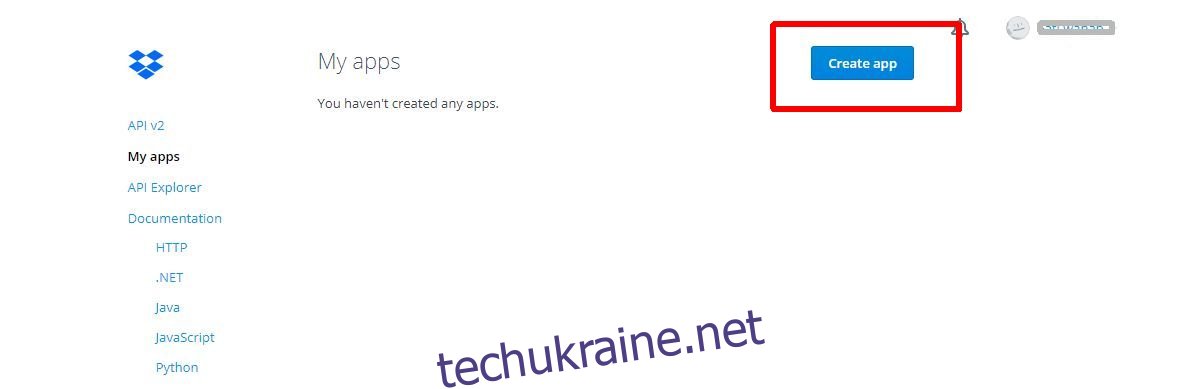
Натиснувши кнопку «створити додаток», ви перейдете на сторінку API. Виберіть «Dropbox API», щоб продовжити.
Далі виберіть рівень доступу, який повинен мати Dropbox Uploader. Щоб отримати найкращі результати, виберіть «Повний доступ». Це дозволить йому працювати в кількох папках, у всьому вашому обліковому записі, а не лише в одній області.
Введіть назву програми та натисніть кнопку «створити програму», щоб завершити.
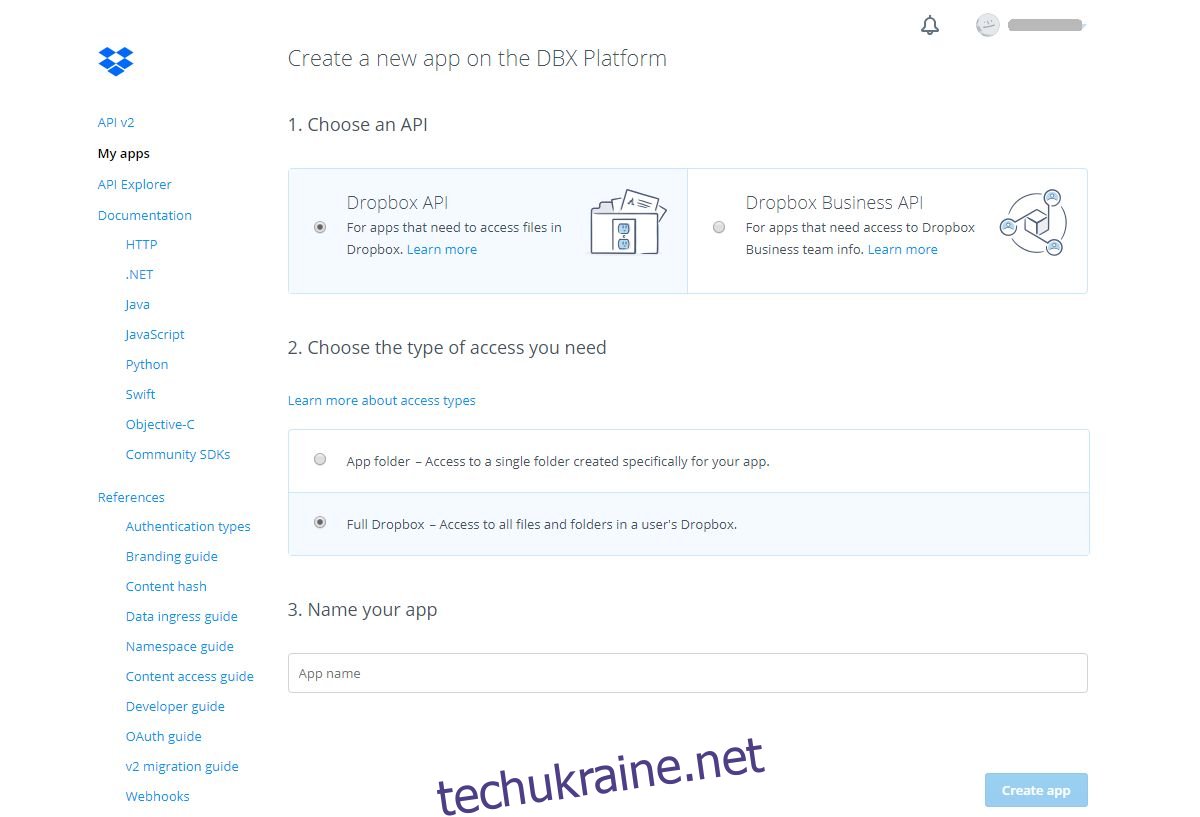
Пройшовши процес створення програми в центрі розробників, ви потрапите до запису програми Dropbox для інструмента завантаження. Прокрутіть вниз, знайдіть «Згенерований маркер доступу» та натисніть кнопку «Згенерувати».
Створення резервних копій
У вас є сторінка Dropbox API, налаштована для завантажувача, і маркер доступу для використання з нею. Наступний крок — пов’язати сценарій із вашим обліковим записом. Для цього перейдіть до терміналу та запустіть інструмент Dropbox Uploader.
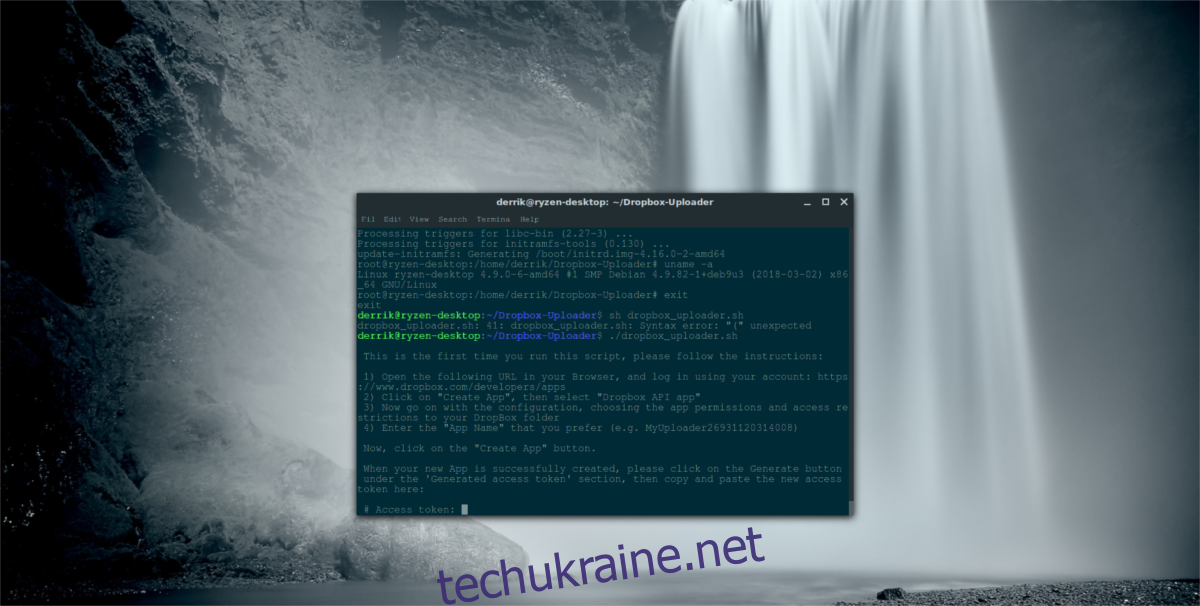
./dropbox_uploader.sh
Коли ви запускаєте сценарій вперше, він запитає у вас маркер доступу. Поверніться на сторінку Dropbox API і скопіюйте новий код доступу з попереднього.
Після додавання нового коду доступу можна безпечно почати запуск резервного копіювання. Почніть із створення нової папки за допомогою програми завантаження:
./dropbox_uploader.sh mkdir Backup
Запуск mkdir створить віддалену папку резервного копіювання у вашому обліковому записі Dropbox. Звідси ви зможете завантажувати на нього файли. Щоб завантажити, виконайте наведену нижче команду.
Примітка. Dropbox Uploader може обробляти більше, ніж просто файли Tar.gz. Налаштуйте команду нижче, щоб завантажити будь-який тип файлу.
./dropbox_uploader.sh upload /home/username/location/of/file.tar.gz
Автоматизація резервного копіювання
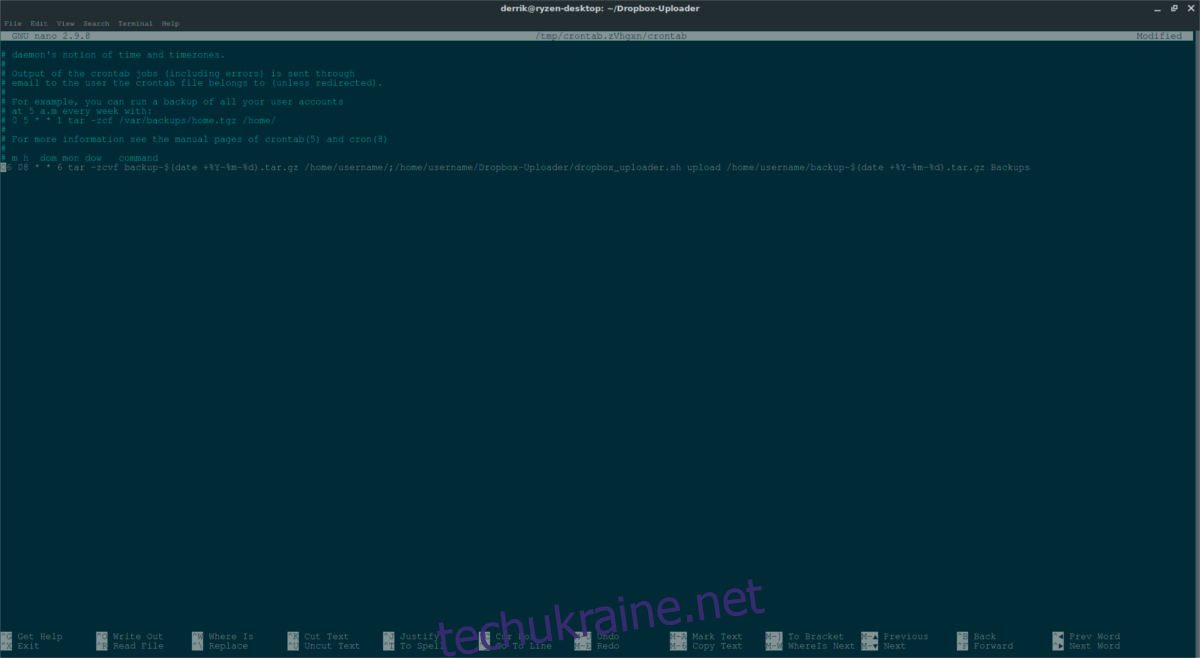
Завантаження вручну – це добре, але краще автоматизувати такі речі. Для цієї роботи найкраще використовувати Cron. У терміналі отримати Root за допомогою su або sudo.
су –
або
sudo -s
У кореневій оболонці відкрийте Cron:
crontab -e
Виберіть варіант використання Nano як редактора. Потім вставте наступне у файл Cron.
Примітка: ця команда Cron повідомить вашому ПК з Linux стиснути резервну копію та завантажити її в папку Backup у Dropbox щодня о 8:06 ранку.
06 08 * * 6 tar -zcvf backup-$(date +%Y-%m-%d).tar.gz /home/username/;/home/username/Dropbox-Uploader/dropbox_uploader.sh upload /home/username/backup-$(date +%Y-%m-%d).tar.gz Backups
Збережіть команду в Cron. Після збереження ваш комп’ютер автоматично зробить знімок /home/username/, стисне його в архів Tar.gz, датує його та завантажить у Dropbox. Не хочете створити резервну копію всієї домашньої папки за розкладом? Налаштуйте шляхи до папок, щоб вони вказували на певну папку.
Якщо все виглядає добре, збережіть новий файл Cron в Nano за допомогою Ctrl + O.
Вимкніть автоматичне резервне копіювання
Автоматичне резервне копіювання в Dropbox — це круто, але якщо ви хочете впоратися з цим лише вручну, видаліть команду з Cron:
su - crontab -e
Як і раніше, збережіть зміни за допомогою Ctrl + O. Після збереження автоматичне резервне копіювання припиниться.